- Auteur Antonio Harrison [email protected].
- Public 2023-12-16 07:54.
- Dernière modifié 2025-01-22 21:54.
De nombreux établissements d'enseignement et organismes publics ont leurs propres périodiques. L'utilisation de programmes informatiques rend l'édition simple et accessible même à un non-professionnel. L'une des principales étapes de l'activité éditoriale est la création d'une mise en page de journal. L'aspect et l'attractivité de la publication dépendront de la rigueur de ce travail.
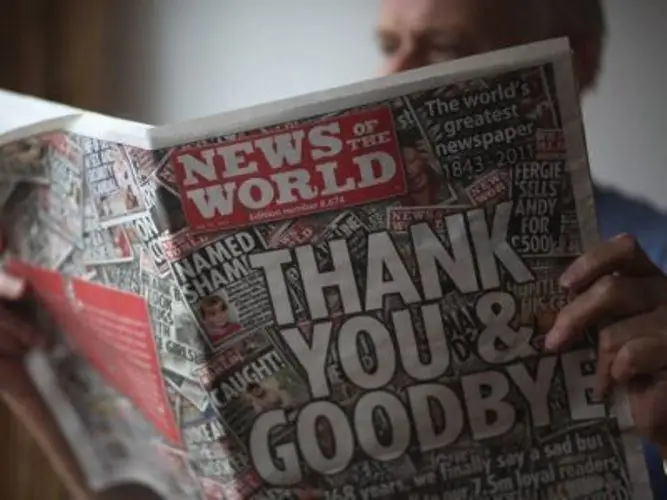
Instructions
Étape 1
Utilisez Microsoft Publisher pour concevoir votre journal. Installez le programme sur votre ordinateur et exécutez-le. L'utilisateur doit être capable de comprendre le menu de l'application, de savoir travailler avec les polices et la gestion des couleurs.
Étape 2
Déterminez le format de votre futur journal. Utilisez le format A3 pour donner à la publication un aspect solide. Cependant, si vous n'avez pas d'imprimante de cette taille, veuillez utiliser le format A4.
Étape 3
Pensez à l'avance au nom du journal, à son logo et à son slogan. De tels éléments donneront à la publication plus de poids et de solidité. Confiez votre conception graphique à un graphiste expérimenté.
Étape 4
Ouvrez Microsoft Publisher et choisissez Publications vierges dans le menu. Sur le côté droit de la fenêtre de mise en page, sélectionnez Feuille vierge. Ajustez l'orientation et la taille de la page. Fixez des marges. Laissez les marges supérieure et inférieure telles quelles, réglez l'extérieur à 2 cm et réglez l'intérieur à 1,5 cm.
Étape 5
Attribuez des colonnes ou des colonnes à l'aide des grilles de guidage. Pour une feuille A4, vous avez besoin de cinq colonnes. Pour un format de journal plus grand, choisissez le nombre de colonnes de manière empirique.
Étape 6
Créez des zones de texte colonne par colonne à l'aide de l'outil Zone de texte à gauche de la barre d'outils.
Étape 7
Ouvrez la boîte de dialogue Insérer des pages en choisissant Insérer et Page dans le menu. Définissez le nombre requis de nouvelles pages, par exemple, trois ou quatre.
Étape 8
Déplacez les blocs pour les positionner correctement par rapport aux guides. Pour cela, sélectionnez le bloc à l'aide de la touche "Shift" et des touches fléchées. Vous pouvez déplacer des blocs lorsque le curseur ressemble à une flèche à quatre côtés.
Étape 9
Accédez à la commande "Affichage" - "Deux pages" pour afficher la mise en page. Dans ce cas, les pages intérieures du futur journal seront visibles sous la forme d'une page entière. La base de la mise en page du journal est prête.






